Đinh Quang Đại
Thành viên sắp lên hạng Rất năng động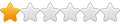
- Tham gia
- 5/12/08
- Bài viết
- 83
- Điểm tích cực
- 32
- Điểm thành tích
- 18
- Tuổi
- 44
Vấn đề thứ 1:
Trong dự toán: 3 công việc chiếm hết thời gian:
- 1 là tính khối lượng:
- 2 là tra mã hiệu: Mình sẽ giúp bạn rút ngắn thời gian này rất rất... nhiều.
- 3 là thay đôi tên vật tư khi vận dụng
Các bạn tra mã công việc thế nào? Các bạn mất bao nhiêu bước? Không thuộc mã hiệu nào, bạn tra nhanh được không? Ví dụ:
- Lắp đặt co nhưa D20-15: Ai cũng làm cách sau: Gõ từ khóa kết hợp: Côn nhựa+20: Quá dễ. Bê tông cũng vậy. mác bê tông nó chẵn 100,150,200. Không có mác bê tông 115,215... nên gõ từ khóa nó chính xác ra liền.
- Lắp đặt co nhưa D21-15: Bạn gõ từ khóa thế nào vì ống nhưa tiêu chuẩn ISO-TCVN lằng nhằng gì đó không dùng D20 mà dùng D21, gõ từ khóa D21 không ra. Quay lại gõ 1 từ khóa co nhựa rồi tìm đường kính ống thích hợp.
- Tương tự kích thước nằm giữa 2 loại trong định mức thì sau, ví dụ dây điện rất nhiều đường kính trong khi bộ mã hiệu thì ít phải vận dụng lấy loại kích thước liền kề.
Bạn mất bao nhiêu bước, bao nhiêu thời gian? Phải bạn nào làm chuyên nghiệp thì nhớ mới vận dụng được.
Vấn đề thứ 2: Có hàng chục, hàng trăm loại thì bạn phảilàm từng công việc một? Đặc biệt M&E nhà cao tầng dùng rất nhiều loại đường kính. Nhiều hạng mục mà tách ra thì đến cả trăm, ngàn dòng. Có cách nào lọc các công tác cùng loại (filler trong excel) tạo ra 1 công thức, copy xuống, tất cả các công tác ra luôn mã hiệu, đặc biệt tự động vận dụng kích thước mã hiệu luôn, không quan tâm kích thước đó bao nhiêu, excel tự động vận dụng mã hiệu kích thước liền kề (hàm Vlookup). có hàng ngàn hay hàng triệu dòng thì vì giống nhau chỉ khác kích thước mình dùng lệnh copy excel là 1 cú click cả triệu dòng đó hoàn thành ra mã hiệu.
Bạn nào làm được thì cùng giúp mọi người tiết kiệm thời gian.
Cách giải quyết:
Cách làm của mình khắc phục được 2 vấn đề trên: Sau khi đọc xong bạn nào có cách tra mã hiệu nhanh hơn và khắc phục 2 vấn đề trên thì bổ sung nhé. Ở đây mình trình cách của mình. Các bước mình sẽ trình bày rõ lại như sau, hy vọng cùng nhau tiết kiệm thời gian, 3 năm nay mình không còn làm dự toán nữa và chắc chẳng bao giờ làm nữa.
Bước 1. (Chỉ là duy nhất 1 lần trong đời. 1 người làm người khác sử dụng cũng được, lười thì sử dụng luôn của mình): tạo bộ mã hiệu mới :
Trước tiên, mình tạo ra bộ mã hiệu mới, làm sao mình có thể tạo ra được, thời gian đâu mà làm, có rồi rảnh đâu tạo lại. các bạn kiên nhẫn đọc hết bài viết. Nếu theo cách sau, bạn chỉ mất 1 ngày. Tại sao làm được? Đó là nhờ Excel có lệnh copy công thức cho hàng loạt. nếu được, mọi người cùng dùng chung 1 bộ mã hiệu mới với cách đặt tên rất dễ hiểu, ai cũng dùng được. Đặc biệt các bạn mới có thể nhớ rất nhanh cách dùng bộ mã hiệu mới. Còn 1 công dụng nữa là tra mã hiệu tự động trình bày phía sau :
Xem hình mình họa tạo mã hiệu mới trên mã hiệu gốc. Có các dòng ghi chú, giải thích, các bạn đọc kỹ thêm.
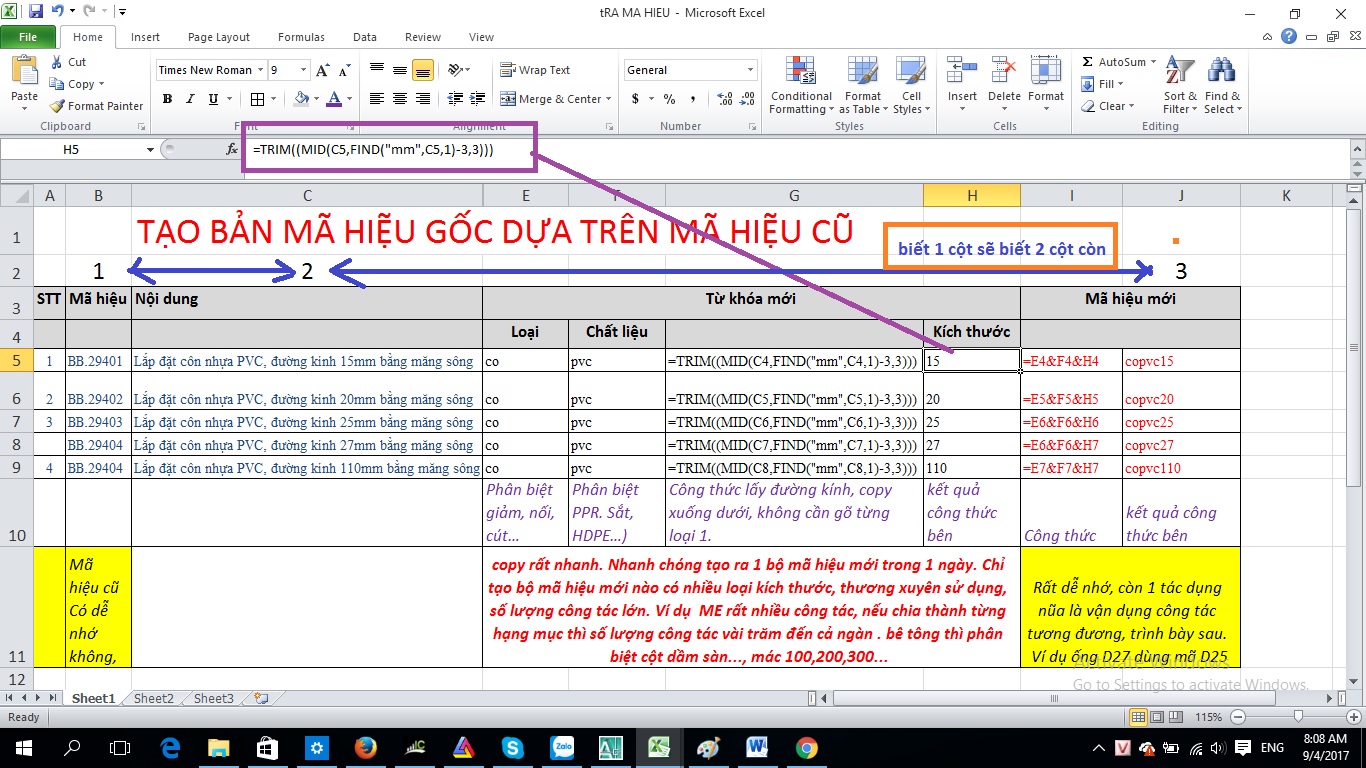
Rất đơn giản: NoiPvc20, OPrr32, CoStk25 là hiểu rồi, không như bộ mã hiệu của nhà nước: đuôi 1 là D15, 2 là D21. 3 là D27: làm sao nhớ được. ở đây thấy 20 là D20, thấy 27 là D27, O là ống, Noi là măng xông nối, STK là sắt tráng kẽm..... rất dễ hiểu, dễ nhớ.
Lưu ý: Chỉ cần tạo công thức 1 dòng đầu tiên, hàng chục dòng phía sau chỉ cần 1 cú click chuột copy là ta xong bảng. bạn nào rành Excel làm rất nhanh. Mình có ghi chú công thức áp dụng luôn trong hình, có nhiều cách để lọc từ khóa đường kính, chủng loại trong tên công việc, tùy mỗi bạn phải linh động có cách khác nhau.
Bạn nào hiểu và rành Excel sẽ hiểu là tạo bảng mã hiệu mới này rất nhanh. Copy hàng loạt. Chỉ tạo cho công việc hay dùng, nhiều công tác (như ME đủ loại đường kính, chất liệu, phụ kiện..., bê tông thì có dầm, sàn, cột... mác 100,200....), có nhiều loại kích thước.
Theo hình dưới, ra bộ mã hiệu rất dễ nhớ. Không bị trùng lắp. ngắn nhất, ít từ khóa nhất . Bạn xem trong youtube thấy 1 ví dụ đặt tên. Bạn có thể đặt kiểu khác. Chỉ là duy nhất 1 lần trong đời. 1 người làm người khác sử dụng cũng được, lười thì sử dụng luôn của mình Mục đích làm gì sang bước 2 sẽ hiểu.
Bước 2: Gán mã hiệu mới cho công việc dự toán thực tế, tương tự bước 1, đơn giản.
Bây giờ bạn có n công việc cùng loại (hàng chục, hàng trăm...) sử dụng lệnh lọc filer của Excel tạo ra.
Tương tự như trên bạn tao ra mã hiệu mới cho công việc dự toán theo cách trên. Bạn nào biết Excel rất đơn giản. Vì mình thường copy danh mục công việc này của các bảng thống kê của các bản vẽ về lập dự toán nên cách đặt tên rất đa dạng, các bạn phải biết excel để dùng công thức lọc từ khóa ra mà không phải gõ từng công việc.
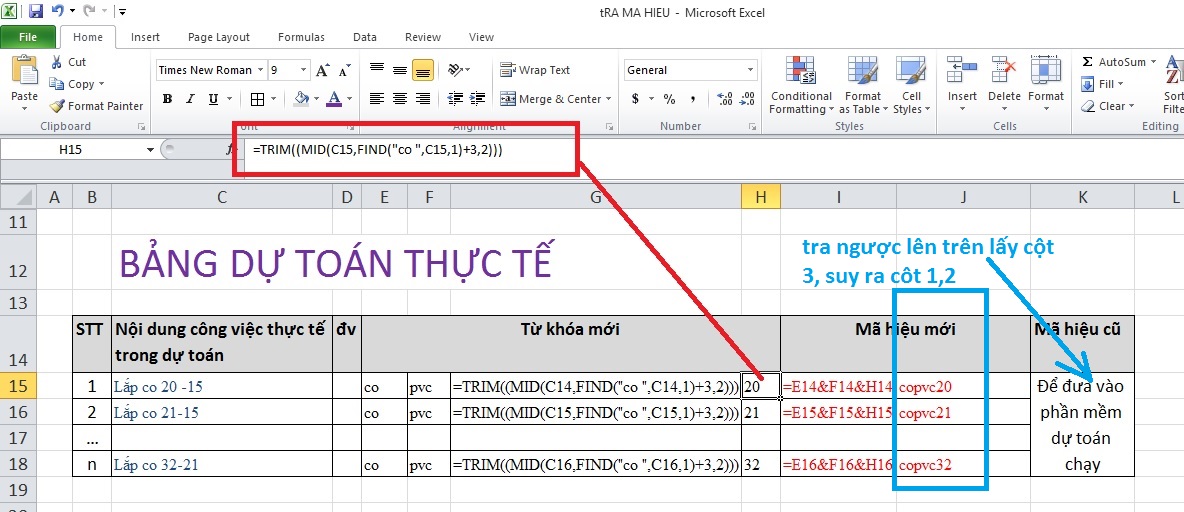 Lưu ý: Không cần quan tâm đường kính, có sao để vậy, không quan tấm kích thước có trùng với trong định mức gốc không. Để Excel tự vận dụng lấy mã hiệu có kích thước phù hợp để vận dụng lấy mã hiệu. Đây mới là ưu điểm.
Lưu ý: Không cần quan tâm đường kính, có sao để vậy, không quan tấm kích thước có trùng với trong định mức gốc không. Để Excel tự vận dụng lấy mã hiệu có kích thước phù hợp để vận dụng lấy mã hiệu. Đây mới là ưu điểm.
Như vậy bạn tạo ra mã hiệu cho các công việc với cách đặt tên theo quy định với các đặt tên mã hiệu khi mình lập bảng mã hiệu mới ở bước 1. Các bạn làm không mất nhiều thời gian, vì chỉ cần tạo 1 dòng lệnh chuẩn để lấy từ khóa, rồi copy hạng loạt xuống dưới là xong. Bước 1 đã có hướng dẫn. Xem hình ảnh minh họa.
Như vậy là xong rồi, Bạn chỉ cần 1 giây nũa là sẽ có mã hiệu cũ của bộ đính mức mà phần mềm dự toán hiểu để đưa vào phần mềm dự toán chạy.
Bước 3: Xuất ra mã hiệu cũ để đưa vào phần mềm dự toán
Bây giờ bạn chỉ cần tạo ra 1 hàm Vlookup mã hiệu công việc vừa được tạo ra lên trên dữ liệu ở bước 1. Lệnh này không thay đổi nên chỉ cần làm duy nhất 1 lần trong đời, xem như bước 3 này không tính vào thời gian.
1 cú click chuột, Bạn copy hàng loạt xuống. bạn ra toàn bộ mã hiệu của các công tác trong bản dự toán thực tế theo mã hiệu mới và mã hiệu cũ. Dù kích thước có trùng với trong định mức gốc hay không nó tự động vận dung cho mình.
Bước 1 bạn chỉ làm 1 lần trong đời, không tính thời gian, Bước 3 cũng vậy. Chỉ làm bước 2: theo bạn bạn mất bao nhiêu thời gian để tra ra mã hiệu, 1 công tác cũng mất 1 cú lick, 100. 1000 công tác cũng chỉ trong 1 cú click chuột đó.
Sau đó, copy bảng công việc có mã hiệu cũ vào, đưa vào phần mềm dự toán chạy. Nguyên bước 3 này không tính thời gian vì lệnh lập ra 1 lần dùng cả đời, bạn có ngay mã hiệu củ của công việc để đưa vào dự toán.
Bạn tin làm được không? Chỉ cần làm bước 2 không mất nhiều thời gian vì mình copy được mà mình ra được hàng loạt mã hiệu công việc trong 1 cái click chuột.
Tôi đã làm được. Bạn thấy rất rối. Nhưng bước 1, bước 3 chỉ làm 1 lần duy nhất. Nếu lười dùng luôn dữ liệu của tôi. Thực chất chỉ làm bước 2, bạn ra được kết quả cho dù có là hàng trăm, hàng ngàn công tác nếu cùng loại thì chỉ cần 1 cái Click chuột.
Bạn nào làm nhanh hơn được Excel, nếu ít công việc, bạn nhớ mã hiệu bạn làm nhanh hơn, nhưng nếu công việc cùng loại mà nhiều thì sao bạn nhanh hơn được excel. theo bạn. mất bao nhiêu thời gian.
Điểm mạnh nữa là bạn sẽ tránh được sai sót do hàm tự làm, đỡ áp lực đỡ nên tránh sai sót do thao tác.
Lưu ý: các công việc ít gặp, mình không tạo mã hiệu mới thì không tra tự động ra được, mình phải vận dụng thủ công. Còn nếu rảnh thì đặt hết mã hiệu mới thì sẽ tự ra luôn. Các bạn tự biết để lọc. Nếu các công việc cùng loại nằm nhiều vị trí hạng mục khác nhau, bạn phải dùng hàm lọc filler để cùng đưa về 1 lần để copy từ khóa mới nhanh. Nếu không thì gõ từ khỏa ở từng dòng ơ các hạng mục khác nhau thì lại lâu hơn dùng thủ công.
Mấu chốt công thức ở bước 3: Dù lập 1 lần sẽ dùng cả đời nên rất quan trọng . Mình sẽ gửi file mẫu của hàm Vlookup để tự tra ra của bước 3 và hướng dẫn. Lập 1 lần dùng cả đời. các bạn nào có gì thắc mắc cứ trao đổi thêm. Có cách hay hơn thì cùng học hỏi.
Các bạn xem youtube: Thấy dài nhưng chỉ để giải thích, còn lấy được từ khóa xem như xong việc tra mã rất nhanh. Các bạn phải biết dùng hàm để copy từ khóa từ tên công việc mới nhanh. Làm nhiều sẽ có kinh nghiệm để tìm ra mẫu số chung. Thời gian tôi làm dự toán khoản 3 năm. Từ nay về sau có lẻ không làm nũa nên không có nhiều kinh nghiệm.
Bạn lưu ý như sau để làm nhanh, nếu không chậm hơn thủ công:
- Lọc gom các công tác cùng loại để copy từ khóa cho nhanh. Gom 10 dự toán vào 1 lần để tra. Càng nhiều càng có nhiều công tác cùng loại. Càng phát huy tác dụng.
- Biết dùng hàm để trích từ khóa từ trong tên công việc rồi copy. Hạn chế gõ từng dòng. Đặc biệt kích thước. Vật liệu, cấu kiện thì dễ lấy tư khóa hơn kich thước
- Đặt mã hiệu ngắn gọn, ít từ khóa nhất, duy nhất, dễ nhớ.
Xem file đình kèm và video minh hoa
Trong dự toán: 3 công việc chiếm hết thời gian:
- 1 là tính khối lượng:
- 2 là tra mã hiệu: Mình sẽ giúp bạn rút ngắn thời gian này rất rất... nhiều.
- 3 là thay đôi tên vật tư khi vận dụng
Các bạn tra mã công việc thế nào? Các bạn mất bao nhiêu bước? Không thuộc mã hiệu nào, bạn tra nhanh được không? Ví dụ:
- Lắp đặt co nhưa D20-15: Ai cũng làm cách sau: Gõ từ khóa kết hợp: Côn nhựa+20: Quá dễ. Bê tông cũng vậy. mác bê tông nó chẵn 100,150,200. Không có mác bê tông 115,215... nên gõ từ khóa nó chính xác ra liền.
- Lắp đặt co nhưa D21-15: Bạn gõ từ khóa thế nào vì ống nhưa tiêu chuẩn ISO-TCVN lằng nhằng gì đó không dùng D20 mà dùng D21, gõ từ khóa D21 không ra. Quay lại gõ 1 từ khóa co nhựa rồi tìm đường kính ống thích hợp.
- Tương tự kích thước nằm giữa 2 loại trong định mức thì sau, ví dụ dây điện rất nhiều đường kính trong khi bộ mã hiệu thì ít phải vận dụng lấy loại kích thước liền kề.
Bạn mất bao nhiêu bước, bao nhiêu thời gian? Phải bạn nào làm chuyên nghiệp thì nhớ mới vận dụng được.
Vấn đề thứ 2: Có hàng chục, hàng trăm loại thì bạn phảilàm từng công việc một? Đặc biệt M&E nhà cao tầng dùng rất nhiều loại đường kính. Nhiều hạng mục mà tách ra thì đến cả trăm, ngàn dòng. Có cách nào lọc các công tác cùng loại (filler trong excel) tạo ra 1 công thức, copy xuống, tất cả các công tác ra luôn mã hiệu, đặc biệt tự động vận dụng kích thước mã hiệu luôn, không quan tâm kích thước đó bao nhiêu, excel tự động vận dụng mã hiệu kích thước liền kề (hàm Vlookup). có hàng ngàn hay hàng triệu dòng thì vì giống nhau chỉ khác kích thước mình dùng lệnh copy excel là 1 cú click cả triệu dòng đó hoàn thành ra mã hiệu.
Bạn nào làm được thì cùng giúp mọi người tiết kiệm thời gian.
Cách giải quyết:
Cách làm của mình khắc phục được 2 vấn đề trên: Sau khi đọc xong bạn nào có cách tra mã hiệu nhanh hơn và khắc phục 2 vấn đề trên thì bổ sung nhé. Ở đây mình trình cách của mình. Các bước mình sẽ trình bày rõ lại như sau, hy vọng cùng nhau tiết kiệm thời gian, 3 năm nay mình không còn làm dự toán nữa và chắc chẳng bao giờ làm nữa.
Bước 1. (Chỉ là duy nhất 1 lần trong đời. 1 người làm người khác sử dụng cũng được, lười thì sử dụng luôn của mình): tạo bộ mã hiệu mới :
Trước tiên, mình tạo ra bộ mã hiệu mới, làm sao mình có thể tạo ra được, thời gian đâu mà làm, có rồi rảnh đâu tạo lại. các bạn kiên nhẫn đọc hết bài viết. Nếu theo cách sau, bạn chỉ mất 1 ngày. Tại sao làm được? Đó là nhờ Excel có lệnh copy công thức cho hàng loạt. nếu được, mọi người cùng dùng chung 1 bộ mã hiệu mới với cách đặt tên rất dễ hiểu, ai cũng dùng được. Đặc biệt các bạn mới có thể nhớ rất nhanh cách dùng bộ mã hiệu mới. Còn 1 công dụng nữa là tra mã hiệu tự động trình bày phía sau :
Xem hình mình họa tạo mã hiệu mới trên mã hiệu gốc. Có các dòng ghi chú, giải thích, các bạn đọc kỹ thêm.
Rất đơn giản: NoiPvc20, OPrr32, CoStk25 là hiểu rồi, không như bộ mã hiệu của nhà nước: đuôi 1 là D15, 2 là D21. 3 là D27: làm sao nhớ được. ở đây thấy 20 là D20, thấy 27 là D27, O là ống, Noi là măng xông nối, STK là sắt tráng kẽm..... rất dễ hiểu, dễ nhớ.
Lưu ý: Chỉ cần tạo công thức 1 dòng đầu tiên, hàng chục dòng phía sau chỉ cần 1 cú click chuột copy là ta xong bảng. bạn nào rành Excel làm rất nhanh. Mình có ghi chú công thức áp dụng luôn trong hình, có nhiều cách để lọc từ khóa đường kính, chủng loại trong tên công việc, tùy mỗi bạn phải linh động có cách khác nhau.
Bạn nào hiểu và rành Excel sẽ hiểu là tạo bảng mã hiệu mới này rất nhanh. Copy hàng loạt. Chỉ tạo cho công việc hay dùng, nhiều công tác (như ME đủ loại đường kính, chất liệu, phụ kiện..., bê tông thì có dầm, sàn, cột... mác 100,200....), có nhiều loại kích thước.
Theo hình dưới, ra bộ mã hiệu rất dễ nhớ. Không bị trùng lắp. ngắn nhất, ít từ khóa nhất . Bạn xem trong youtube thấy 1 ví dụ đặt tên. Bạn có thể đặt kiểu khác. Chỉ là duy nhất 1 lần trong đời. 1 người làm người khác sử dụng cũng được, lười thì sử dụng luôn của mình Mục đích làm gì sang bước 2 sẽ hiểu.
Bước 2: Gán mã hiệu mới cho công việc dự toán thực tế, tương tự bước 1, đơn giản.
Bây giờ bạn có n công việc cùng loại (hàng chục, hàng trăm...) sử dụng lệnh lọc filer của Excel tạo ra.
Tương tự như trên bạn tao ra mã hiệu mới cho công việc dự toán theo cách trên. Bạn nào biết Excel rất đơn giản. Vì mình thường copy danh mục công việc này của các bảng thống kê của các bản vẽ về lập dự toán nên cách đặt tên rất đa dạng, các bạn phải biết excel để dùng công thức lọc từ khóa ra mà không phải gõ từng công việc.
Như vậy bạn tạo ra mã hiệu cho các công việc với cách đặt tên theo quy định với các đặt tên mã hiệu khi mình lập bảng mã hiệu mới ở bước 1. Các bạn làm không mất nhiều thời gian, vì chỉ cần tạo 1 dòng lệnh chuẩn để lấy từ khóa, rồi copy hạng loạt xuống dưới là xong. Bước 1 đã có hướng dẫn. Xem hình ảnh minh họa.
Như vậy là xong rồi, Bạn chỉ cần 1 giây nũa là sẽ có mã hiệu cũ của bộ đính mức mà phần mềm dự toán hiểu để đưa vào phần mềm dự toán chạy.
Bước 3: Xuất ra mã hiệu cũ để đưa vào phần mềm dự toán
Bây giờ bạn chỉ cần tạo ra 1 hàm Vlookup mã hiệu công việc vừa được tạo ra lên trên dữ liệu ở bước 1. Lệnh này không thay đổi nên chỉ cần làm duy nhất 1 lần trong đời, xem như bước 3 này không tính vào thời gian.
1 cú click chuột, Bạn copy hàng loạt xuống. bạn ra toàn bộ mã hiệu của các công tác trong bản dự toán thực tế theo mã hiệu mới và mã hiệu cũ. Dù kích thước có trùng với trong định mức gốc hay không nó tự động vận dung cho mình.
Bước 1 bạn chỉ làm 1 lần trong đời, không tính thời gian, Bước 3 cũng vậy. Chỉ làm bước 2: theo bạn bạn mất bao nhiêu thời gian để tra ra mã hiệu, 1 công tác cũng mất 1 cú lick, 100. 1000 công tác cũng chỉ trong 1 cú click chuột đó.
Sau đó, copy bảng công việc có mã hiệu cũ vào, đưa vào phần mềm dự toán chạy. Nguyên bước 3 này không tính thời gian vì lệnh lập ra 1 lần dùng cả đời, bạn có ngay mã hiệu củ của công việc để đưa vào dự toán.
Bạn tin làm được không? Chỉ cần làm bước 2 không mất nhiều thời gian vì mình copy được mà mình ra được hàng loạt mã hiệu công việc trong 1 cái click chuột.
Tôi đã làm được. Bạn thấy rất rối. Nhưng bước 1, bước 3 chỉ làm 1 lần duy nhất. Nếu lười dùng luôn dữ liệu của tôi. Thực chất chỉ làm bước 2, bạn ra được kết quả cho dù có là hàng trăm, hàng ngàn công tác nếu cùng loại thì chỉ cần 1 cái Click chuột.
Bạn nào làm nhanh hơn được Excel, nếu ít công việc, bạn nhớ mã hiệu bạn làm nhanh hơn, nhưng nếu công việc cùng loại mà nhiều thì sao bạn nhanh hơn được excel. theo bạn. mất bao nhiêu thời gian.
Điểm mạnh nữa là bạn sẽ tránh được sai sót do hàm tự làm, đỡ áp lực đỡ nên tránh sai sót do thao tác.
Lưu ý: các công việc ít gặp, mình không tạo mã hiệu mới thì không tra tự động ra được, mình phải vận dụng thủ công. Còn nếu rảnh thì đặt hết mã hiệu mới thì sẽ tự ra luôn. Các bạn tự biết để lọc. Nếu các công việc cùng loại nằm nhiều vị trí hạng mục khác nhau, bạn phải dùng hàm lọc filler để cùng đưa về 1 lần để copy từ khóa mới nhanh. Nếu không thì gõ từ khỏa ở từng dòng ơ các hạng mục khác nhau thì lại lâu hơn dùng thủ công.
Mấu chốt công thức ở bước 3: Dù lập 1 lần sẽ dùng cả đời nên rất quan trọng . Mình sẽ gửi file mẫu của hàm Vlookup để tự tra ra của bước 3 và hướng dẫn. Lập 1 lần dùng cả đời. các bạn nào có gì thắc mắc cứ trao đổi thêm. Có cách hay hơn thì cùng học hỏi.
Các bạn xem youtube: Thấy dài nhưng chỉ để giải thích, còn lấy được từ khóa xem như xong việc tra mã rất nhanh. Các bạn phải biết dùng hàm để copy từ khóa từ tên công việc mới nhanh. Làm nhiều sẽ có kinh nghiệm để tìm ra mẫu số chung. Thời gian tôi làm dự toán khoản 3 năm. Từ nay về sau có lẻ không làm nũa nên không có nhiều kinh nghiệm.
Bạn lưu ý như sau để làm nhanh, nếu không chậm hơn thủ công:
- Lọc gom các công tác cùng loại để copy từ khóa cho nhanh. Gom 10 dự toán vào 1 lần để tra. Càng nhiều càng có nhiều công tác cùng loại. Càng phát huy tác dụng.
- Biết dùng hàm để trích từ khóa từ trong tên công việc rồi copy. Hạn chế gõ từng dòng. Đặc biệt kích thước. Vật liệu, cấu kiện thì dễ lấy tư khóa hơn kich thước
- Đặt mã hiệu ngắn gọn, ít từ khóa nhất, duy nhất, dễ nhớ.
Xem file đình kèm và video minh hoa








